Сохранение резервной копии важных данных на мобильном устройстве – это неотъемлемая часть нашей жизни. На сегодняшний день iPhone является одним из самых популярных и мощных смартфонов, и для его владельцев сохранность данных имеет особое значение. Благодаря возможности создания резервной копии в облачном хранилище iCloud, мы можем быть уверены, что ни один ценный файл или фотография не пропадет в случае потери или поломки устройства.
В iCloud можно хранить не только актуальные данные с iPhone, но и восстанавливать информацию с предыдущих устройств. Создание резервной копии – это просто и удобно. Для начала необходимо зайти в настройки устройства и выбрать раздел iCloud. После этого следует найти пункт «Создание резервной копии» и активировать его. Важно убедиться в наличии достаточного объема свободного пространства в iCloud для хранения всех данных.
Создание резервной копии в iCloud – это гарантия безопасности ваших данных. Если вам вдруг потребуется перенести информацию на новое устройство, то восстановление резервной копии произойдет быстро и полностью. Кроме того, iCloud позволяет автоматически создавать резервные копии каждый день, обеспечивая постоянную защиту ваших данных. Таким образом, вы можете быть уверены в сохранности всех ваших важных файлов и настроек.
Помимо этого, iCloud позволяет синхронизировать данные между разными устройствами, как на iOS, так и на macOS. Благодаря этой возможности вы сможете иметь доступ к своим файлам и фотографиям с любого устройства, подключенного к вашему аккаунту iCloud. Таким образом, вы можете сохранить время и энергию, не тратя их на ручное копирование данных с одного устройства на другое. Создание резервной копии в iCloud – это простой и надежный способ обеспечить сохранность ваших данных на iPhone.
Сохранение резервной копии iPhone в iCloud
Для сохранения резервной копии iPhone в iCloud, выполните следующие шаги:
- Убедитесь, что ваш iPhone подключен к Wi-Fi сети и заряжен.
- Настройте или войдите в свою учетную запись iCloud на вашем устройстве. Это можно сделать в разделе "Настройки" > "Ваше имя" > "iCloud".
- В разделе iCloud выберите "Резервное копирование".
- Убедитесь, что включен параметр "Резервное копирование iCloud".
- Нажмите на кнопку "Создать резервную копию сейчас".
При создании резервной копии iCloud будет сохранять информацию, включая контакты, сообщения, фотографии, приложения и другие данные вашего устройства.
Чтобы убедиться, что резервная копия была успешно создана, вы можете проверить ее статус в разделе "Настройки" > "Ваше имя" > "iCloud" > "Место" > "Управление хранилищем". Там вы найдете информацию о доступном пространстве iCloud и размере резервной копии.
Создавая регулярные резервные копии в iCloud, вы можете быть уверены, что ваша информация будет храниться в безопасности и легко восстанавливаться в случае необходимости.
Настройка резервного копирования в iCloud
Для сохранения резервной копии данных с вашего iPhone в iCloud, следуйте этим простым шагам:
- На вашем устройстве откройте "Настройки".
- Нажмите на своё имя в верхней части экрана.
- Выберите "iCloud".
- Прокрутите вниз и нажмите на "iCloud Backup".
- Включите переключатель "iCloud Backup", чтобы активировать резервное копирование в iCloud.
- Нажмите на "Создать резервную копию сейчас", чтобы начать процесс сохранения данных.
Пожалуйста, убедитесь, что у вас есть достаточное количество свободного пространства в iCloud для создания резервной копии. Также, убедитесь, что ваше устройство подключено к Wi-Fi сети и заряжено, чтобы процесс резервного копирования прошел успешно.
Проверка наличия свободного места в iCloud

Перед тем как создавать резервную копию iPhone в iCloud, рекомендуется проверить наличие свободного места на вашем аккаунте iCloud. Если у вас нет достаточного объема свободного места, резервная копия может не сохраниться или создаться не полностью.
Для проверки свободного места в iCloud на мобильном устройстве, выполните следующие действия:
- Откройте настройки iPhone и нажмите на вашу учетную запись iCloud.
- Выберите пункт меню "Управление хранилищем".
- В разделе "iCloud" вы увидите общий объем использованного места и оставшегося свободного места.
- Также вы можете узнать, какие данные занимают больше всего места, нажав на "Показать все" под разделом "Панель состояния".
Если вы обнаружили, что у вас осталось недостаточно места, чтобы создать резервную копию iPhone, можно попробовать удалить ненужные данные из iCloud или приобрести дополнительное место.
Успешная проверка наличия свободного места в iCloud позволит вам сохранить резервную копию iPhone без потери данных и обеспечить их безопасность.
Ручное создание резервной копии в iCloud
Чтобы создать резервную копию iPhone в iCloud вручную, выполните следующие шаги:
- Убедитесь, что ваш iPhone подключен к интернету через Wi-Fi сеть.
- Перейдите в меню "Настройки" на вашем iPhone.
- Нажмите на свою учетную запись в верхней части меню.
- Выберите раздел "iCloud".
- Прокрутите вниз и найдите раздел "Резервное копирование".
- Нажмите на "Создать резервную копию сейчас".
iPhone начнет создавать резервную копию всех данных, включая приложения, фотографии, контакты, сообщения и другие файлы. Процесс может занять некоторое время, в зависимости от размера данных и скорости подключения к интернету.
Важно: Убедитесь, что ваш iPhone подключен к источнику питания во время создания резервной копии, чтобы избежать прерывания процесса.
Если вам необходимо восстановить данные из резервной копии iCloud, вы можете сделать это при настройке нового устройства или восстановлении существующего. Просто выберите опцию "Восстановить из iCloud" и войдите в свою учетную запись iCloud, чтобы выбрать нужную резервную копию для восстановления.
Создание резервной копии в iCloud - простой и эффективный способ защитить свои данные на iPhone. Регулярные резервные копии помогут сохранить важную информацию и обеспечить безопасность ваших данных даже в случае непредвиденных ситуаций.
Восстановление данных из резервной копии в iCloud
Если у вас есть резервная копия iPhone в iCloud, вы можете восстановить все важные данные на другом устройстве или после сброса фабричных настроек. Вот как восстановить данные из резервной копии в iCloud:
- Убедитесь, что ваше устройство находится подключено к Wi-Fi и заряжено.
- Настроить устройство с той же учетной записью Apple ID, которая использовалась для создания резервной копии в iCloud.
- При первой настройке устройства выберите опцию "Восстановить из iCloud-копии".
- Войдите в свою учетную запись iCloud, используя свои данные Apple ID.
- Выберите резервную копию, которую вы хотите восстановить.
- Дождитесь завершения процесса восстановления данных.
- Восстановленные данные, такие как контакты, фотографии, сообщения и приложения, будут доступны на вашем устройстве.
Обратите внимание, что восстановление данных может занять некоторое время, особенно если объем резервной копии большой. Убедитесь, что ваше устройство находится подключено к источнику питания и имеет хорошее интернет-соединение во время процесса восстановления данных.
Восстановление из резервной копии важно, если вы случайно удалили важные данные или если ваше устройство было повреждено или утеряно. При правильном использовании резервной копии в iCloud вы сможете восстановить все важные данные и продолжить использование устройства без проблем.
Автоматическое создание резервной копии в iCloud
Если вы хотите быть увереными, что ваш iPhone постоянно имеет обновленную резервную копию, вы можете включить автоматическое создание резервных копий в iCloud. Это позволит вам избежать потери драгоценных данных в случае утери, кражи или поломки устройства.
Чтобы включить автоматическое создание резервной копии в iCloud, выполните следующие шаги:
- Откройте настройки на вашем iPhone.
- Нажмите на ваше имя в верхней части экрана.
- Выберите "iCloud".
- Прокрутите вниз и нажмите на "Резервное копирование".
- Убедитесь, что ползунок резервного копирования включен (зеленый цвет).
- Нажмите на "Создать резервную копию сейчас", чтобы создать резервную копию вручную, или просто оставьте опцию включенной для автоматического создания резервной копии.
Теперь ваш iPhone будет автоматически создавать резервные копии в iCloud, когда ваше устройство подключено к Wi-Fi и заряжается. Это позволит вам быть уверенным, что ваши данные всегда будут доступны и не будут потеряны.
Управление резервными копиями в iCloud
Вот несколько полезных советов для управления резервными копиями в iCloud:
- Проверьте доступное пространство iCloud: перед созданием резервной копии убедитесь, что у вас достаточно свободного пространства в iCloud. Если пространство исчерпано, вы можете удалить ненужные данные или приобрести дополнительное пространство.
- Выберите, что именно будет включено в резервную копию: вы можете выбирать, какие данные включать в резервную копию iCloud. Обычно это включает контакты, фотографии, видео, сообщения, заметки, календари и другие приложения.
- Регулярно создавайте резервные копии: чтобы быть уверенным, что ваши данные всегда в безопасности, рекомендуется создавать резервные копии регулярно. Лучший способ сделать это - настроить автоматическое создание копий через iTunes или iCloud.
- Удаление старых резервных копий: старые резервные копии могут занимать много места в iCloud, поэтому рекомендуется удалить их, как только они станут ненужными. Вы можете удалить старые резервные копии вручную или настроить автоматическое удаление.
Следуя этим простым советам, вы сможете управлять своими резервными копиями в iCloud с легкостью и уверенностью в сохранности ваших данных. Будьте внимательны и не забывайте делать резервные копии регулярно, чтобы всегда быть на шаг впереди возможных проблем.